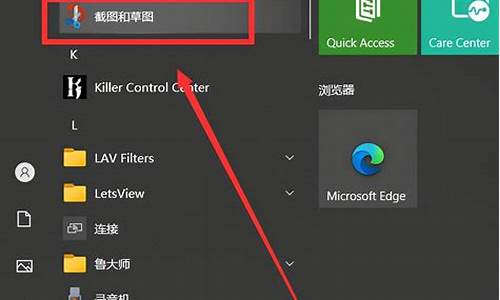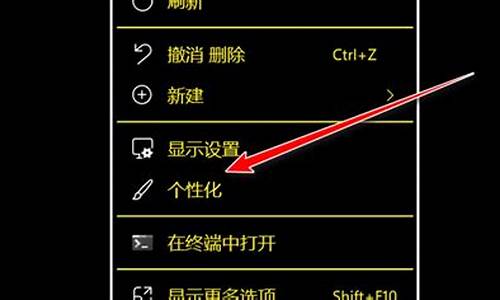怎么找电脑中的ie浏览器,如何找电脑系统ie浏览器
1.ie浏览器在电脑哪里win10
2.Windows10系统找不到IE浏览器怎么办|Win10下无法找到IE浏览器的解决方案
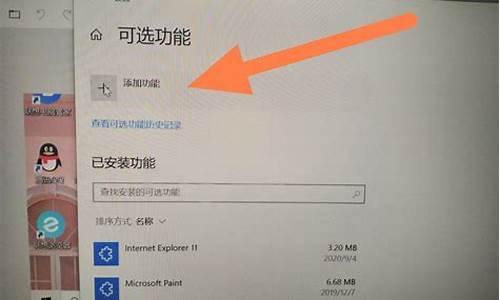
打开ie浏览器方法如下:
1,点击右上角的三个点,如下图所示
2,接着点击设置选项,如下图所示
3,选择默认浏览器选项,如下图所示
4,找到IE选项,下拉列表选择允许,如下图所示
5,最后打开页面,点击右上角三个点选择使用IE打开即可
ie浏览器在电脑哪里win10
1、搜索栏搜索“控制面板”并打开
2、选择“程序”-“获得程序”
3、点击“启用或关闭windows功能”
4、勾选“Internet Explorer 11”,点击“确定”
5、点击“开始”按钮,找到“Windows 附件”,就可以看到“Internet Explorer”浏览器了
Windows10系统找不到IE浏览器怎么办|Win10下无法找到IE浏览器的解决方案
方法一:使用微软语音助手—小娜
win10让我们有机会使用语音打开部分软件,而ie浏览器就是可以通过语音打开的,首先确保两点:一是确保小娜是打开的(打开方式:右击任务栏开始图标>选择设置>Cortana>打开让Cortana响应“你好小娜”下面打到开的位置),二是确保你的电脑有正常使用的麦克风。
对着麦克风说“你好小娜”启动语音聆听,然后继续说“打开Internet Explorer”,电脑就会自动打开ie浏览器
方法二:通过edge浏览器打开
1. edge浏览器默认锁定在任务栏,找不到可以在开始菜单中找到,单击任务栏开始按钮找到edge浏览器,并打开2.在打开的edge浏览器单击右上角的设置及更多按钮┅,在下拉菜单中选择使用Internet Explorer打开,这样就打开了ie浏览器
方法三:通过windows附件打开
ie浏览器都已经被存放到附件当中,我们单击任务栏开始按钮,然后下来找到windows附件,展开后点击Internet Explorer就能打开ie浏览器
方法四:通过微软小娜搜索框
第一种方法我们使用了语音搜索,我们还可以使用人工搜索,具体操作方法:单击微软小娜图标,在搜索框输入“ie”,系统会自动进行搜索,然后点击搜索到的ie浏览器就可以打开
升级Windows10正式版系统后,发现电脑桌面上和任务栏上已经找不到InternetExplorer浏览器了。这是怎么回事呢?其实,大家可以通过下面的两种方式来找到,若要经常使用的可以将IE浏览器放在在桌面上和任务栏上。
方案一:
1、直接搜索,右键点击开始菜单,选择搜索;
2、在搜索输入IE,我们就可以看到熟悉的InternetExplorer浏览器了。
方案二:
1、可以打开Windows10默认的MicrosoftEdge浏览器;
2、然后在右边的上角MicrosoftEdge菜单;
3、菜单中选择使用InternetExplorer浏览器;
4、这样就弹出InternetExplorer浏览器界面,当闭关之后,下次打开还得通过上面的方法;
5、若要经常使用我们可以将IE浏览器固定在任务栏上面;
6、除此外可以创建IE浏览器快捷方式,在IE属性页签,点击打开所在位置,找到IE浏览器程序;
7、选择IE浏览器主程序,右键发送到桌面快捷方式,下次就可以直接在桌面上打开IE浏览器了。
Win10系统下无法找到IE浏览器的两种解决方案就为大家介绍到这里了。有同样需求的朋友们,快点按照上面的步骤一步步进行操作吧!希望本教程能够帮助到所有有需要的朋友们。
声明:本站所有文章资源内容,如无特殊说明或标注,均为采集网络资源。如若本站内容侵犯了原著者的合法权益,可联系本站删除。